Rimozione dell'estensione del browser supportata dalla pubblicità (adware) di TikTok Finder
AdwareConosciuto anche come: Annunci di TikTok Finder
Ottieni una scansione gratuita e controlla se il tuo computer è infetto.
RIMUOVILO SUBITOPer utilizzare tutte le funzionalità, è necessario acquistare una licenza per Combo Cleaner. Hai a disposizione 7 giorni di prova gratuita. Combo Cleaner è di proprietà ed è gestito da RCS LT, società madre di PCRisk.
Cos'è TikTok Finder?
TikTok Finder è un'estensione del browser che promette un facile accesso e opzioni di ricerca su TikTok, la piattaforma di social media incentrata sui video. I nostri ricercatori hanno trovato questo software durante l'ispezione di siti dubbi promossi da bnotifiche spam del browser. Dopo aver analizzato TikTok Finder, abbiamo capito che si trattava di un adware.
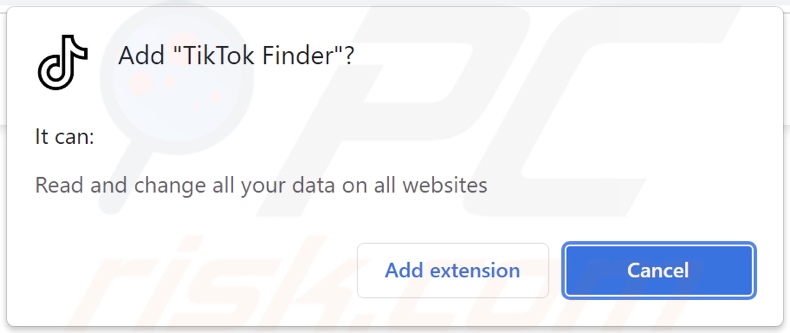
Panoramica dell'adware TikTok Finder
Una volta che TikTok Finder è stato installato sul nostro sistema di test, ha iniziato a fornire campagne pubblicitarie intrusive (ad esempio, visualizzazione di annunci).
Tieni presente che il software supportato dalla pubblicità potrebbe richiedere il rispetto di determinate specifiche (ad es. dispositivo/browser compatibile, visite a determinati siti Web, ecc.) - per eseguire campagne pubblicitarie. Tuttavia, anche se TikTok Finder (o altri adware) non pubblica annunci, ciò non significa che la sua presenza su un dispositivo sia innocua.
Le pubblicità visualizzate da adware supportano varie truffe, siti e software inaffidabili/pericolosi e persino malware. Inoltre, alcuni annunci intrusivi possono essere attivati (facendo clic) per scaricare/installare software senza il consenso dell'utente.
È improbabile che eventuali prodotti legittimi incontrati attraverso questi annunci vengano promossi in questo modo dai loro sviluppatori. I truffatori che abusano dei programmi di affiliazione utilizzano comunemente tale pubblicità per acquisire commissioni illegittime.
TikTok Finder ha anche funzionalità di tracciamento dei dati, tipiche dei software supportati dalla pubblicità. Le informazioni di interesse possono includere: cronologia di navigazione e dei motori di ricerca, dettagli di identificazione personale, credenziali di accesso all'account, dati finanziari/bancari e così via. Le informazioni raccolte vengono condivise e/o vendute a terzi.
In sintesi, la presenza di software come TikTok Finder sui dispositivi può portare a infezioni del sistema, gravi problemi di privacy, perdite finanziarie e persino furto di identità.
| Nome | Annunci di TikTok Finder |
| Tipo di minaccia | Adware, annunci indesiderati, virus pop-up |
| Estensioni del browser | TikTok Finder |
| Funzionalità proposte | Facile accesso e opzioni di ricerca sulla piattaforma di social media TikTok. |
| Sintomi | Vedere annunci pubblicitari non provenienti dai siti che stai navigando. Annunci pop-up invadenti. Diminuzione della velocità di navigazione in Internet. |
| Metodi distributivi | Annunci pop-up ingannevoli, programmi di installazione di software gratuiti (raggruppamento), programmi di installazione di Flash Player falsi. |
| Danni | Diminuzione delle prestazioni del computer, monitoraggio del browser: problemi di privacy, possibili infezioni da malware aggiuntive. |
| Rimozione dei malware (Windows) |
Per eliminare possibili infezioni malware, scansiona il tuo computer con un software antivirus legittimo. I nostri ricercatori di sicurezza consigliano di utilizzare Combo Cleaner. Scarica Combo CleanerLo scanner gratuito controlla se il tuo computer è infetto. Per utilizzare tutte le funzionalità, è necessario acquistare una licenza per Combo Cleaner. Hai a disposizione 7 giorni di prova gratuita. Combo Cleaner è di proprietà ed è gestito da RCS LT, società madre di PCRisk. |
Esempi di adware
Abbiamo ricercato migliaia di campioni di adware; Bio Diversity, Routes, MapIt, e YouTube Ad Remover sono solo alcuni esempi. Il software supportato dalla pubblicità sembra legittimo e offre funzioni "vantaggiose". Queste funzionalità raramente funzionano come pubblicizzato e, nella maggior parte dei casi, non funzionano affatto.
Come è stato installato TikTok Finder sul mio computer?
Abbiamo ottenuto TikTok Finder dalla sua pagina web promozionale "ufficiale", ma abbiamo notato che è anche promosso su un sito di download ingannevole.
Tali siti Web sono in genere accessibili involontariamente. La maggior parte degli utenti li immette tramite URL digitati in modo errato o reindirizzamenti causati da pagine che utilizzano reti pubblicitarie canaglia, annunci intrusivi, notifiche del browser di spam o adware installato (con funzionalità di apertura forzata della pagina Web).
Tuttavia, gli sviluppatori di adware utilizzano vari metodi per diffondere i loro prodotti. Per elaborare, il raggruppamento - impacchettando i normali programmi di installazione con aggiunte indesiderate / dannose - viene utilizzato per diffondere software supportato dalla pubblicità. Download da canali dubbi (ad es. siti Web non ufficiali e gratuiti, reti di condivisione peer-to-peer, ecc.) e installazioni affrettate: aumentano il rischio di consentire il contenuto in bundle nel sistema.
Gli annunci intrusivi vengono utilizzati anche per distribuire adware. Quando vengono cliccati, gli annunci pubblicitari possono eseguire script per effettuare download/installazioni furtivi.
Come evitare l'installazione di adware?
Consigliamo vivamente di ricercare software e di utilizzare solo fonti di download ufficiali/verificate. Un'altra raccomandazione consiste nell'affrontare i processi di installazione con cautela, ad esempio, leggere i termini, esplorare le possibili opzioni, utilizzare le impostazioni "Personalizzate/Avanzate" e annullare tutte le aggiunte.
Ti consigliamo inoltre di prestare attenzione durante la navigazione, poiché i contenuti illegittimi e dannosi di solito sembrano innocui. Ad esempio, gli annunci intrusivi sembrano innocui ma reindirizzano a vari siti discutibili (ad es. Incontri per adulti, giochi d'azzardo, pornografia, ecc.).
In caso di incontri con annunci/reindirizzamenti di questo tipo, ispezionare il sistema e rimuovere immediatamente tutte le applicazioni sospette e le estensioni/plug-in del browser. Se il tuo computer è già infetto da TikTok Finder, ti consigliamo di eseguire una scansione con Combo Cleaner Antivirus per Windows per eliminare automaticamente questo adware.
Screenshot del sito web promozionale "ufficiale" dell'adware TikTok Finder:
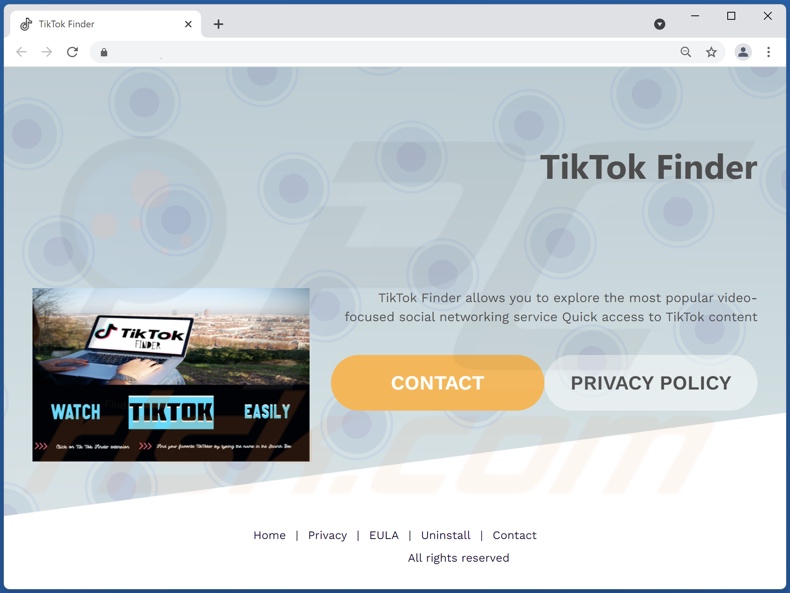
Screenshot del sito Web ingannevole che promuove l'adware TikTok Finder: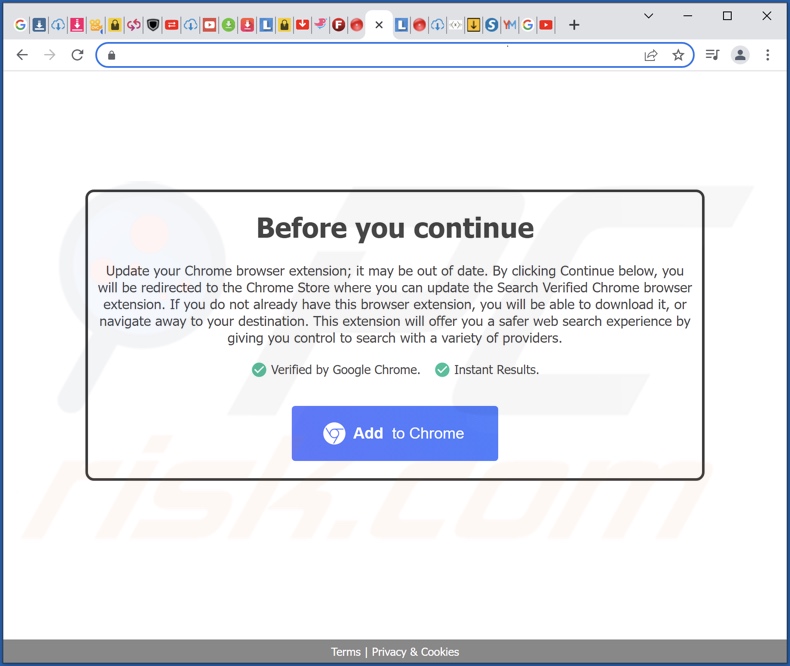
Rimozione automatica istantanea dei malware:
La rimozione manuale delle minacce potrebbe essere un processo lungo e complicato che richiede competenze informatiche avanzate. Combo Cleaner è uno strumento professionale per la rimozione automatica del malware consigliato per eliminare il malware. Scaricalo cliccando il pulsante qui sotto:
SCARICA Combo CleanerScaricando qualsiasi software elencato in questo sito, accetti le nostre Condizioni di Privacy e le Condizioni di utilizzo. Per utilizzare tutte le funzionalità, è necessario acquistare una licenza per Combo Cleaner. Hai a disposizione 7 giorni di prova gratuita. Combo Cleaner è di proprietà ed è gestito da RCS LT, società madre di PCRisk.
Menu:
- Cos'è TikTok Finder?
- STEP 1. Disinstalla l'applicazione TikTok Finder utilizzando il Pannello di controllo.
- STEP 2. Rimuovi gli annunci TikTok Finder da Google Chrome.
- STEP 3. Rimuovi 'Ads by TikTok Finder' da Mozilla Firefox.
- STEP 4. Rimuovi l'estensione TikTok Finder da Safari.
- STEP 5. Rimuovi i plug-in canaglia da Microsoft Edge.
Rimozione dell'adware TikTok Finder:
Windows 10:

Pulsante destro del mouse nell'angolo in basso a sinistra dello schermo, nel menu di accesso rapido selezionare Pannello di controllo. Nella finestra aperta scegliere Disinstalla un programma.
Windows 7:

Fare clic su Start ("Windows Logo" nell'angolo in basso a sinistra del desktop), scegli Pannello di controllo. Individuare Programmi e fare clic su Disinstalla un programma.
macOS (OSX):

Fare clic su Finder, nella finestra aperta selezionare Applicazioni. Trascinare l'applicazione dalla cartella Applicazioni nel Cestino (che si trova nella Dock), quindi fare clic con il tasto destro sull'icona del Cestino e selezionare Svuota cestino.
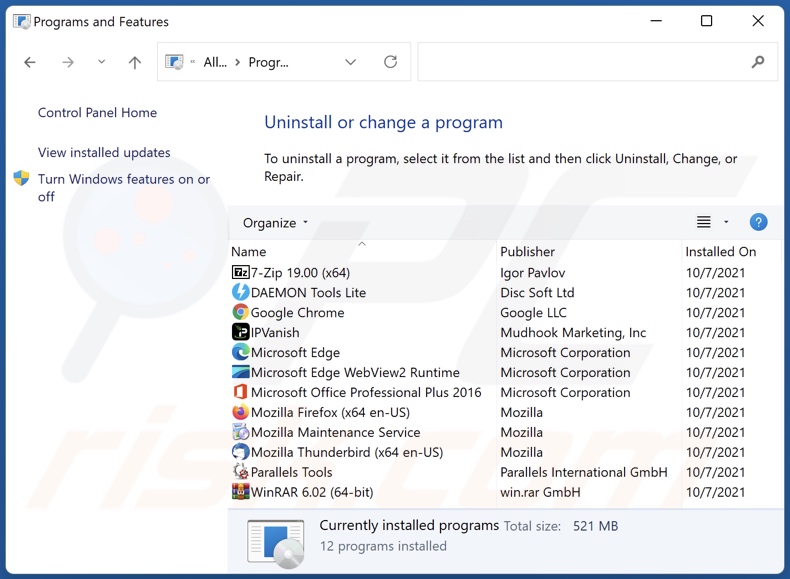
Nella finestra di disinstallazione programmi: cercare "TikTok Finder" ed ogni programma sospetto recentemente installato, selezionare queste voci e fare clic su "Disinstalla" o "Rimuovi".
Dopo la disinstallazione, eseguire la scansione del computer alla ricerca di eventuali componenti indesiderati rimasti o infezioni di malware possibili con Il miglior software anti-malware.
SCARICA il programma di rimozione per infezioni da malware
Combo Cleaner controlla se il tuo computer è infetto. Per utilizzare tutte le funzionalità, è necessario acquistare una licenza per Combo Cleaner. Hai a disposizione 7 giorni di prova gratuita. Combo Cleaner è di proprietà ed è gestito da RCS LT, società madre di PCRisk.
Rimuovere l'adware TikTok Finder dai browser Internet:
Video che mostra come rimuovere i componenti aggiuntivi del browser potenzialmente indesiderati:
 Rimuovere componenti aggiuntivi malevoli da Google Chrome:
Rimuovere componenti aggiuntivi malevoli da Google Chrome:
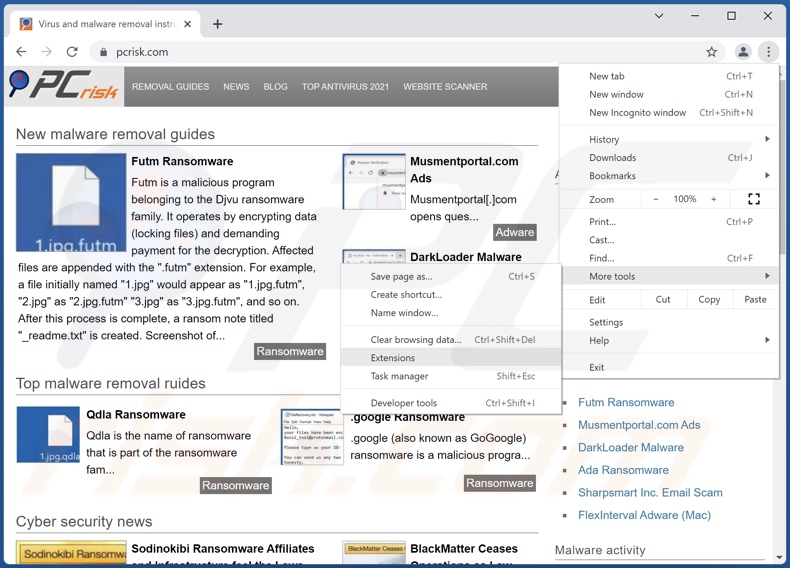
Fare clic sull'icona di menu Chrome ![]() (in alto a destra di Google Chrome), selezionare "Strumenti" e fare clic su "Estensioni". Individuare "TikTok Finder" ed ogni app sospetta recentemente installata e fare clic sull'icona del cestino.
(in alto a destra di Google Chrome), selezionare "Strumenti" e fare clic su "Estensioni". Individuare "TikTok Finder" ed ogni app sospetta recentemente installata e fare clic sull'icona del cestino.
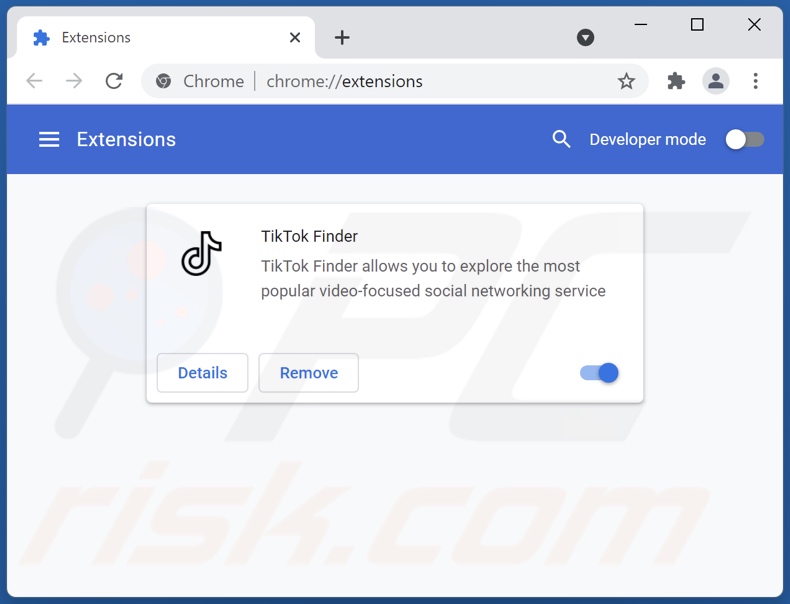
Metodo opzionale:
Se continuate ad avere problemi con la rimozione di annunci di tiktok finder, resettate le impostazioni di Google Chrome. Cliccate sull'icona menu du Chrome ![]() (nell'angolo in alto a destra di Google Chrome) e selezionate Impostazioni. Scendete fino in fondo. Cliccate sul link Avanzate….
(nell'angolo in alto a destra di Google Chrome) e selezionate Impostazioni. Scendete fino in fondo. Cliccate sul link Avanzate….

Scendete fino in fondo alla pagina e cliccate su Ripristina (Ripristina le impostazioni originali).

Nella finestra che si aprirà, confermate che volete ripristinare Google Chrome cliccando su Ripristina.

 Rimuovere i plug-in dannosi da Mozilla Firefox:
Rimuovere i plug-in dannosi da Mozilla Firefox:
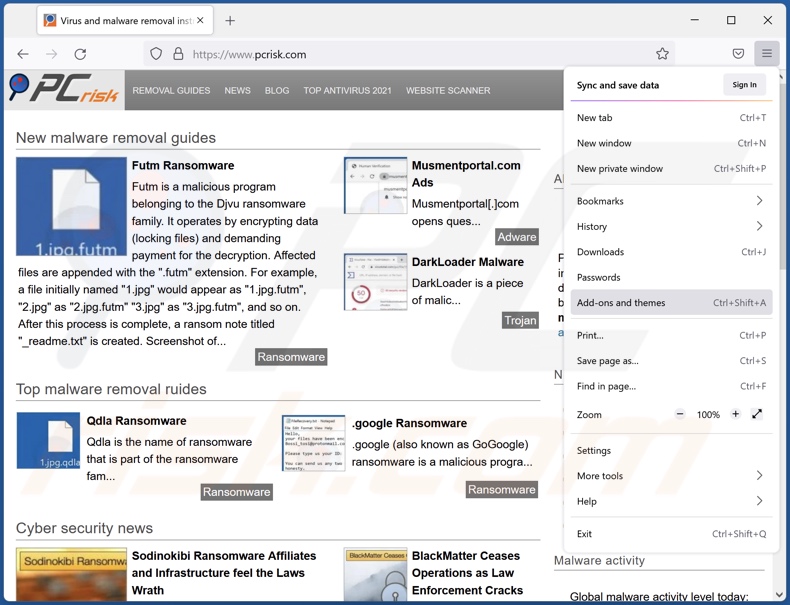
Fare clic sul menu Firefox ![]() (nell'angolo in alto a destra della finestra principale), selezionare "Componenti aggiuntivi". Fare clic su "Estensioni", nella finestra aperta, rimuovere "TikTok Finder".
(nell'angolo in alto a destra della finestra principale), selezionare "Componenti aggiuntivi". Fare clic su "Estensioni", nella finestra aperta, rimuovere "TikTok Finder".
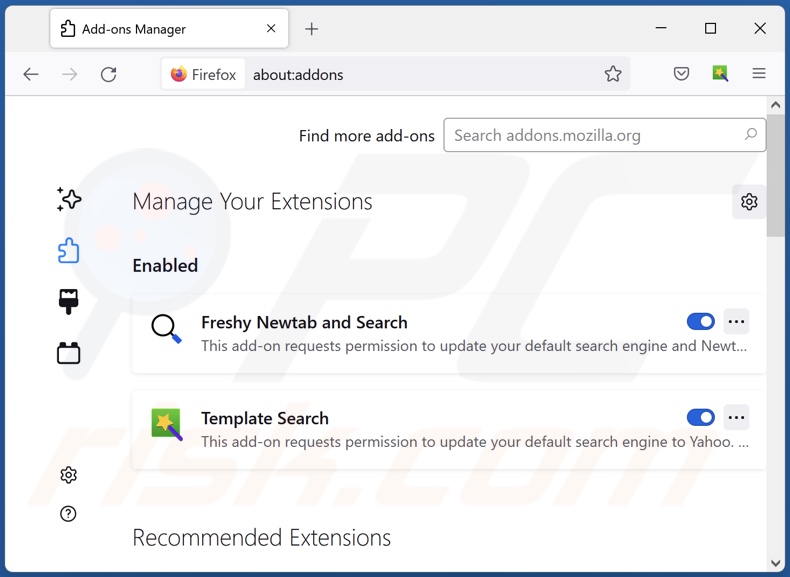
Metodo Opzionale:
Gli utenti di computer che hanno problemi con la rimozione di annunci di tiktok finder, possono ripristinare le impostazioni di Mozilla Firefox.
Apri Mozilla Firefox, in alto a destra della finestra principale fare clic sul menu Firefox, ![]() nel menu aperto fare clic sull'icona Open Menu Guida,
nel menu aperto fare clic sull'icona Open Menu Guida, ![]()

Selezionare Informazioni Risoluzione dei problemi.

nella finestra aperta fare clic sul pulsante Ripristina Firefox.

Nella finestra aperta confermare che si desidera ripristinare le impostazioni di Mozilla Firefox predefinite facendo clic sul pulsante Reset.

 Rimuovi estensioni malevole da Safari:
Rimuovi estensioni malevole da Safari:

Assicurati che il tuo browser Safari è attivo, fare clic sul menu Safari, e selezionare Preferenze ....

Nella finestra aperta cliccare Estensioni, individuare qualsiasi estensione sospetta installato di recente, selezionarla e cliccare su Disinstalla
Metodo opzionale:
Assicurati che il tuo browser Safari sia attivo e clicca sul menu Safari. Dal menu a discesa selezionare Cancella cronologia e dati Sito...

Nella finestra aperta selezionare tutta la cronologia e fare clic sul pulsante Cancella cronologia.

 Rimuovi estensioni malevole da Microsoft Edge:
Rimuovi estensioni malevole da Microsoft Edge:

Fai clic sull'icona del menu Edge![]() (nell'angolo in alto a destra di Microsoft Edge), seleziona "Estensioni". Individua tutti i componenti aggiuntivi sospetti installati di recente e fai clic su "Rimuovi" sotto i loro nomi.
(nell'angolo in alto a destra di Microsoft Edge), seleziona "Estensioni". Individua tutti i componenti aggiuntivi sospetti installati di recente e fai clic su "Rimuovi" sotto i loro nomi.

Metodo opzionale:
Se i problemi con la rimozione di annunci di tiktok finder persistono, ripristinare le impostazioni del browser Microsoft Edge. Fai clic sull'icona del menu Edge ![]() (nell'angolo in alto a destra di Microsoft Edge) e selezionare Impostazioni.
(nell'angolo in alto a destra di Microsoft Edge) e selezionare Impostazioni.

Nel menu delle impostazioni aperto selezionare Ripristina impostazioni.

Seleziona Ripristina le impostazioni ai loro valori predefiniti. Nella finestra aperta, confermare che si desidera ripristinare le impostazioni predefinite di Microsoft Edge facendo clic sul pulsante Ripristina.

- Se questo non ha aiutato, seguire queste alternative istruzioni che spiegano come ripristinare Microsoft Edge.
Sommario:
 Più comunemente gli adware o applicazioni potenzialmente indesiderate si infiltrano nel browser Internet dell'utente attraverso il download di software gratuiti. Si noti che la fonte più sicura per il download di software libero è il siti degli sviluppatori. Per evitare l'installazione di adware bisogna stare molto attenti durante il download e l'installazione di software libero. Quando si installa il programma gratuito già scaricato scegliere le opzioni di installazione personalizzata o avanzata - questo passo rivelerà tutte le applicazioni potenzialmente indesiderate che vengono installate insieme con il vostro programma gratuito scelto.
Più comunemente gli adware o applicazioni potenzialmente indesiderate si infiltrano nel browser Internet dell'utente attraverso il download di software gratuiti. Si noti che la fonte più sicura per il download di software libero è il siti degli sviluppatori. Per evitare l'installazione di adware bisogna stare molto attenti durante il download e l'installazione di software libero. Quando si installa il programma gratuito già scaricato scegliere le opzioni di installazione personalizzata o avanzata - questo passo rivelerà tutte le applicazioni potenzialmente indesiderate che vengono installate insieme con il vostro programma gratuito scelto.
Assistenza di rimozione:
Se si verificano problemi durante il tentativo di rimozione di annunci di tiktok finder dal tuo computer, chiedere assistenza nel nostro forum rimozione malware.
Lascia un commento:
Se disponi di ulteriori informazioni su annunci di tiktok finder o la sua rimozione ti invitiamo a condividere la tua conoscenza nella sezione commenti qui sotto.
Fonte: https://www.pcrisk.com/removal-guides/23044-tiktok-finder-adware
Domande Frequenti (FAQ)
Che danno può causare un adware?
Un adware può causare un'ampia varietà di problemi. L'installazione di questo software su un dispositivo può ridurre la qualità di navigazione e le prestazioni del sistema. Se possiede capacità di tracciamento dei dati, mette in pericolo anche la privacy dell'utente. Inoltre, gli annunci forniti da adware possono essere dubbi/dannosi e causare gravi problemi (incluse infezioni da malware, perdite finanziarie, ecc.).
Cosa fa un adware?
Il software supportato dalla pubblicità (adware) è progettato per eseguire campagne pubblicitarie intrusive. In altre parole, consente il posizionamento di annunci sui siti Web visitati e/o su diverse interfacce.
In che modo gli sviluppatori di adware generano profitti?
La maggior parte delle entrate viene generata attraverso programmi di affiliazione promuovendo vari siti Web, software, prodotti, servizi e simili.
Combo Cleaner rimuoverà l'adware TikTok Finder?
Sì, Combo Cleaner può scansionare i dispositivi ed eliminare tutte le applicazioni di tipo adware rilevate. D'altra parte, la rimozione manuale (senza l'aiuto dei programmi di sicurezza) potrebbe non essere una soluzione ideale. Nonostante il software sia stato eliminato, in alcuni casi rimangono vari file rimanenti all'interno del sistema. Inoltre, questi resti possono continuare a funzionare e causare problemi. Pertanto, è fondamentale eliminare completamente gli adware.
Condividi:

Tomas Meskauskas
Esperto ricercatore nel campo della sicurezza, analista professionista di malware
Sono appassionato di sicurezza e tecnologia dei computer. Ho un'esperienza di oltre 10 anni di lavoro in varie aziende legate alla risoluzione di problemi tecnici del computer e alla sicurezza di Internet. Dal 2010 lavoro come autore ed editore per PCrisk. Seguimi su Twitter e LinkedIn per rimanere informato sulle ultime minacce alla sicurezza online.
Il portale di sicurezza PCrisk è offerto dalla società RCS LT.
I ricercatori nel campo della sicurezza hanno unito le forze per aiutare gli utenti di computer a conoscere le ultime minacce alla sicurezza online. Maggiori informazioni sull'azienda RCS LT.
Le nostre guide per la rimozione di malware sono gratuite. Tuttavia, se vuoi sostenerci, puoi inviarci una donazione.
DonazioneIl portale di sicurezza PCrisk è offerto dalla società RCS LT.
I ricercatori nel campo della sicurezza hanno unito le forze per aiutare gli utenti di computer a conoscere le ultime minacce alla sicurezza online. Maggiori informazioni sull'azienda RCS LT.
Le nostre guide per la rimozione di malware sono gratuite. Tuttavia, se vuoi sostenerci, puoi inviarci una donazione.
Donazione
▼ Mostra Discussione